Jak wydrukować wiadomości tekstowe z iPhone'a za pomocą najlepszych sposobów 3 [2023]
 Dodane przez Boey Wong / 08 grudnia 2021 09:00
Dodane przez Boey Wong / 08 grudnia 2021 09:00 W większości przypadków wiadomości tekstowe mogą być niezbędne i wartościowe. Ludzie używają go na co dzień, na przykład do pracy, nauki i nie tylko. W rzeczywistości może być wykorzystany jako dowód w sądzie lub procesie. Dlatego ci ludzie drukują swoje wiadomości tekstowe z jakiegoś powodu i dla celów osobistych. A ty możesz być jednym z nich? Kontynuuj czytanie tego postu, ponieważ zapewniliśmy najlepsze sposoby na zrobienie tego.
![Jak wydrukować wiadomości tekstowe z iPhone'a za pomocą najlepszych sposobów 3 [2023]](https://www.fonelab.com/images/ios-transfer/print-out-iphone-messages.jpg)

Lista przewodników
Część 1. Jak drukować wiadomości tekstowe z iPhone'a za pomocą zrzutów ekranu
Wykonanie zrzutu ekranu wiadomości tekstowych z iPhone'a może być jednym z najwygodniejszych sposobów na jego wydrukowanie. Zwłaszcza, gdy masz wydrukować kilka wiadomości, zwykle najlepszą opcją jest jej migawka. Poniżej znajduje się sposób drukowania wiadomości tekstowej za pomocą zrzutu ekranu.
Kroki dotyczące drukowania wiadomości tekstowych z iPhone'a za pomocą zrzutów ekranu:
Krok 1Aby rozpocząć, otwórz Wiadomości aplikacja. Następnie dotknij Wiadomości na iPhonie. Następnie wybierz rozmowę, z której chcesz zrobić zrzut ekranu. Stuknij wiadomość, aby ją otworzyć.
Krok 2W tym kroku zwróć uwagę, że podczas robienia zrzutu ekranu różnią się one w zależności od używanego modelu iPhone'a.
iPhone SE, 5 i starsze: po prostu naciśnij jednocześnie przycisk zasilania/budzenia i przycisk Home, a następnie szybko zwolnij oba przyciski.
iPhone 6/7/8: Naciśnij jednocześnie przycisk zasilania z boku i przycisk Początek, a następnie szybko zwolnij oba przyciski.
iPhone X i nowszy: naciśnij jednocześnie przycisk zasilania z boku i przycisk zwiększania głośności, a następnie szybko zwolnij oba przyciski.
Krok 3Po zrzucie ekranu zostanie on automatycznie zapisany w aplikacji Zdjęcia. Następnie przejdź do ZDJĘCIA aplikacja. Następnie wybierz wszystkie zrzuty ekranu, które chcesz wydrukować.
Krok 4Następnie dotknij Share Ikona. Następnie przewiń w dół, aż zobaczysz . Po prostu dotknij tego.
Krok 5Następnie dotknij Wybierz opcję Drukarka. Za pomocą przycisków plus i minus pod Wybierz opcję Drukarka, wybierz liczbę kopii, które chcesz wydrukować. Na koniec dotknij .
Otóż to! W końcu wydrukowałeś wiadomości tekstowe, które masz zrzuty ekranu ze swojego iPhone'a. Innym sposobem drukowania wiadomości tekstowych z iPhone'a jest wysyłanie ich do Gmaila. Przeczytaj następną część.
Dzięki FoneTrans na iOS będziesz mógł swobodnie przesyłać dane z iPhone'a na komputer. Możesz nie tylko przesyłać wiadomości tekstowe iPhone'a do komputera, ale także zdjęcia, filmy i kontakty można łatwo przenosić na komputer.
- Z łatwością przesyłaj zdjęcia, filmy, kontakty, WhatsApp i inne dane.
- Wyświetl podgląd danych przed przesłaniem.
- iPhone, iPad i iPod touch są dostępne.
Część 2. Jak drukować wiadomości tekstowe z iPhone'a za pomocą FoneTrans na iOS
Szukasz najlepszej alternatywy do drukowania wiadomości tekstowych z iPhone'a? Dobrze, FoneTrans dla iOS może być narzędziem, którego szukasz. Program FoneTrans na iOS doskonale nadaje się do przesyłania danych z iPhone'a, iPada i iTunes. Możesz także selektywnie przenosić dane między komputerem, urządzeniem iOS i biblioteką iTunes. Ale czy naprawdę możesz drukować wiadomości tekstowe z iPhone'a za pomocą tego narzędzia? Oczywiście, że tak. Przez przesyłanie wiadomości najpierw z iPhone'a na komputer, a następnie możesz bezpośrednio wydrukować wiadomości tekstowe. Oto jak możesz to zrobić.
Dzięki FoneTrans na iOS będziesz mógł swobodnie przesyłać dane z iPhone'a na komputer. Możesz nie tylko przesyłać wiadomości tekstowe iPhone'a do komputera, ale także zdjęcia, filmy i kontakty można łatwo przenosić na komputer.
- Z łatwością przesyłaj zdjęcia, filmy, kontakty, WhatsApp i inne dane.
- Wyświetl podgląd danych przed przesłaniem.
- iPhone, iPad i iPod touch są dostępne.
Kroki dotyczące drukowania wiadomości tekstowych z iPhone'a za pomocą FoneTrans dla iOS:
Krok 1Przede wszystkim wejdź na oficjalną stronę FoneTrans na iOS, abyś mógł ją pobrać i zainstalować na swoim komputerze.
Krok 2Następnie podłącz iPhone'a do komputera za pomocą kabla USB. Następnie kliknij Wiadomości w lewej kolumnie narożnej interfejsu. Następnie pozwól mu przeskanować wszystkie twoje wiadomości.
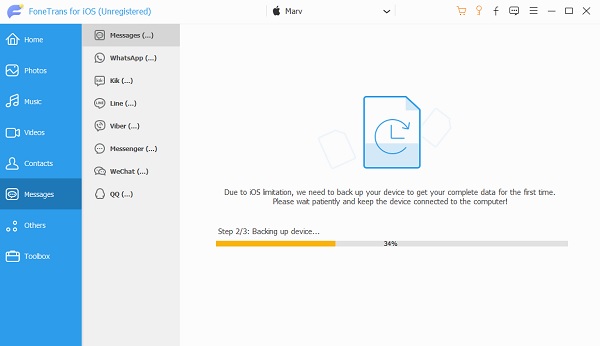
Krok 3Następnie wybierz wiadomości, które chcesz wydrukować. Następnie kliknij Export do ikony, a następnie wybierz Plik TXT. Następnie zostanie automatycznie zapisany na twoim komputerze. Kliknij Otwórz folder.

Krok 4Następnie otwórz plik CSV. W tej wiadomości zobaczysz numer odbiorcy, datę i godzinę wysłania i odebrania. Skopiuj te wiadomości tekstowe i wklej je w dokumencie Word.
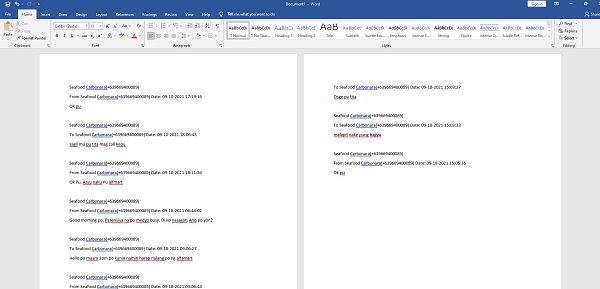
Krok 5Następnie kliknij filet w lewym górnym rogu dokumentu. Następnie kliknij . Na koniec wpisz, jakiej drukarki będziesz używać i ile kopii. Na koniec kliknij . I jesteś skończony!
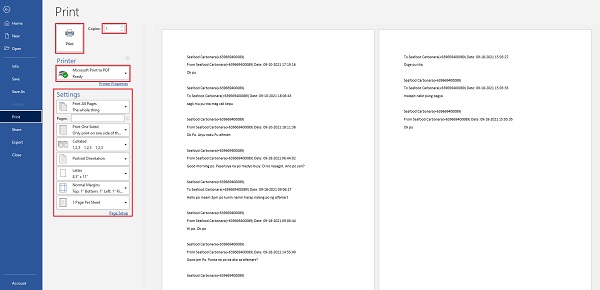
W ten sposób możesz eksportować i drukować wiadomości tekstowe z iPhone'a za pomocą FoneTrans dla iOS iz łatwością. To narzędzie udowodniło, że może być używane jako alternatywa ze względu na jego najlepszą wydajność, która zapewnia wspaniałe wrażenia.
Dzięki FoneTrans na iOS będziesz mógł swobodnie przesyłać dane z iPhone'a na komputer. Możesz nie tylko przesyłać wiadomości tekstowe iPhone'a do komputera, ale także zdjęcia, filmy i kontakty można łatwo przenosić na komputer.
- Z łatwością przesyłaj zdjęcia, filmy, kontakty, WhatsApp i inne dane.
- Wyświetl podgląd danych przed przesłaniem.
- iPhone, iPad i iPod touch są dostępne.
Część 3. Często zadawane pytania dotyczące drukowania wiadomości tekstowych z iPhone'a
1. Czy możesz wydrukować wiadomość tekstową z iCloud? Jeśli tak, to w jaki sposób?
Odpowiedź brzmi zdecydowanie tak! Aby to zrobić, przejdź do aplikacji Ustawienia. Następnie dotknij [Twoje imię i nazwisko]. Następnie dotknij iCloud, a następnie kopii zapasowej iCloud. Następnie wybierz urządzenie zawierające wiadomości tekstowe, które chcesz wydrukować. Z menu po lewej stronie wybierz Wiadomości. Upewnij się, że zaznaczone jest pole wyboru obok wiadomości, którą chcesz wydrukować.
2. Jaki jest najłatwiejszy sposób drukowania wiadomości tekstowych z iPhone'a?
W rzeczywistości najłatwiejszy sposób drukowania wiadomości tekstowych z iPhone'a jest taki sam, jak powyższa metoda. To znaczy robiąc zrzut ekranu wiadomości tekstowych, które chcesz wydrukować. Ale poza tym, kiedy robisz zdjęcie, zawsze będzie podgląd po lewej stronie ekranu, możesz go po prostu dotknąć. Następnie zobaczysz ikonę Udostępnij, dotknij tego. I na koniec dotknij Drukuj.
Podsumowując wszystkie powyższe tematy, widzimy, jak ważne są wiadomości tekstowe i jak możemy je wykorzystać do przyszłych celów, a także do spraw osobistych. Dlatego rzeczywiście istnieje potrzeba drukowania wiadomości tekstowych z iPhone'a. Pamiętaj jednak, że istnieje FoneTrans dla iOS to też będzie dla ciebie dużą pomocą. Program, który ułatwi ten proces. Niemniej jednak nadal zależy to od ciebie.
Dzięki FoneTrans na iOS będziesz mógł swobodnie przesyłać dane z iPhone'a na komputer. Możesz nie tylko przesyłać wiadomości tekstowe iPhone'a do komputera, ale także zdjęcia, filmy i kontakty można łatwo przenosić na komputer.
- Z łatwością przesyłaj zdjęcia, filmy, kontakty, WhatsApp i inne dane.
- Wyświetl podgląd danych przed przesłaniem.
- iPhone, iPad i iPod touch są dostępne.
